Поставить автодозвон на Айфоне – функция, удобная для занятых пользователей. Обычные стационарные телефоны снабжены кнопкой Redial, с помощью которой устройство автоматически набирает последний номер. Айфоны такой опцией, к сожалению, не обладают. Проблема решается с помощью голосового помощника или функционала приложений из App Store.
Голосовой помощник Siri
Включить автоматический дозвон на iPhone позволяет голосовой помощник Siri. Круглосуточная, быстрая и качественная поддержка приобрела популярность среди жителей Российской Федерации и стран СНГ. «Сири» обладает массой возможностей, «умеет» настраивать автодозвон.
Еще интересная статья для Вас: Как отправить изображение сообщением ММС с Айфона
Чтобы включить голосовой помощник, достаточно сказать вслух «Привет, Siri».

Ассистент распознает номера из телефонной книги, по голосовой команде набирает контакт. То есть, делает вызов абонента самостоятельно. Предусмотрена возможность установить автоматический звонок по номеру. Необходимо сделать следующее:
- если вам звонили и нужно перезвонить абоненту, скажите помощнику: «Перезвони»;
- если набрать последний номер из списка исходящих, произнесите: «Позвонить еще раз».
Удобно пользоваться этой функцией с гаджетом Apple Watch.
Автодозвон через приложения
Компания Apple создала магазин приложений для «яблочных» устройств – App Store. Пользователи там бесплатно скачивают программы по типу Redial, что означает «повтор последнего набранного номера».
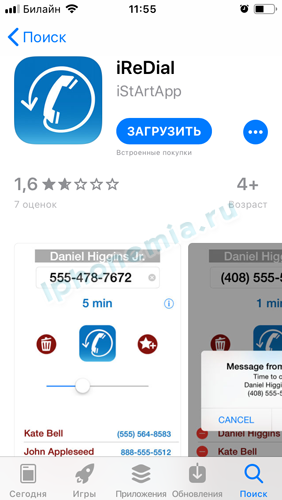
Существует возможность выбрать оптимальный режим:
- позвонить три раза подряд, когда абонент не берет трубку;
- звонить до момента, пока абонент ответит;
- совершать автодозвон только тогда, когда абонент находился вне зоны доступа или телефон выключен.
Автоматически набирать можно не только владельца гаджета производства Apple, но и других устройств.
Автодозвон, как говорилось выше, автоматически айфонами невозможен. Некоторые источники публикуют информацию, что функция активируется через «Настройки», но это неправда.
Удобство автоматического дозвона состоит в том, что владельцу гаджета не приходится заходить лишний раз в журнал звонков, искать необходимый номер и набирать его. Особенно это полезно, если пользователь за рулем или у него заняты руки. Включить автодозвон на iPhone – непростая задача, ведь эта функция не предусмотрена. Настроить ее как на современных устройствах, управляемых операционной системой Android, безусловно, не получится.
На смартфонах американской компании Apple нет такой функции, как автодозвон. Однако существует несколько альтернативных вариантов, позволяющих совершать автоматические звонки. Об этом и том, зачем нужна функция автодозвона на мобильном устройстве, вы узнаете из данной статьи.
Автодозвон – функция автоматического набора одного и того же мобильного номера, пока абонент на той стороне трубки не ответит на звонок. В настройках Android есть возможность настроить автодозвон под себя, например, установить ограничение по количеству автозвонков.
Как включить автодозвон
Увы, в настройках iPhone нет даже намёка на существование подобной опции. Однако это не значит, что её совсем никак нельзя реализовать. Можно пойти как минимум двумя путями: обратиться к голосовому помощнику или установить специальное приложение из App Store.
Используя Siri
У умного ассистента довольно большой список опций, и совершение звонков в нём тоже есть. Siri прекрасно определяет имена людей из списка контактов или обычные номера.
Чтобы через голосового помощника позвонить последнему номеру в телефонной книге, нужно выполнить пару простых шагов:
- Разблокируем iPhone.
- Удерживаем кнопку Home для появления окна голосового помощника.
- Проговариваем фразу: «Позвони на номер …».
- Если абонент не отвечает или сбрасывает звонок, возвращаемся к Siri и произносим: «Позвони еще раз». Ассистент выполнит набор последнему контакту в телефонной книге.
- Вновь и вновь возвращаемся к Siri со словами «Позвони еще раз», пока на том конце линии не примут звонок.
Подобный способ автодозвона можно совершать и без разблокировки смартфона. Достаточно зайти в настройки заблокированного экрана и выбрать опцию «Использование Siri».
Сторонние приложения
На самом деле, в официальном магазине приложений для «яблочных» устройств не так уж и много программ, способных как-то обойти ограничения iPhone. Поэтому наиболее популярным стал софт от компании iStArtApp, который называется Redial (повтор последнего набранного номера).
После скачивания и установки, приложение можно настроить под свои нужды. Redial умеет:
- Звонить три раза подряд, когда абонент не берет трубку.
- Звонить бесконечное количество раз, пока абонент не ответит;
- Совершать автодозвон только тогда, когда телефон абонента находился вне зоны доступа или выключен.
Таким образом можно звонить не только владельцам устройств компании Apple, но и на смартфоны других производителей.
Дополнительные варианты
Есть один вариант подключения функции автодозвона, однако он официально не поддерживается корпорацией Apple – джейлбрейк устройства. На взломанных смартфонах можно установить твик KuaiDial, которая задаёт стандартной «звонилке» несколько дополнительных функций, в том числе и Auto redial.
Как говорилось ранее, системной функции автодозвона в Айфоне нет, и когда она появится, знает лишь сам Тим Кук. Не стоит верить источникам, утверждающим, что данная опция включается через «Настройки». Это неправда.
1. Переключайтесь между открытыми приложениями с помощью жестов
iPhone 6S и более новые модели поддерживают технологию 3D Touch. С её помощью можно использовать специальные жесты для взаимодействия с дисплеем. Один из таких жестов позволяет быстро переключаться между открытыми программами. Чтобы опробовать его, проведите пальцем от левой границы к середине экрана, слегка надавливая на стекло. На дисплее должно появиться окно предыдущей программы.
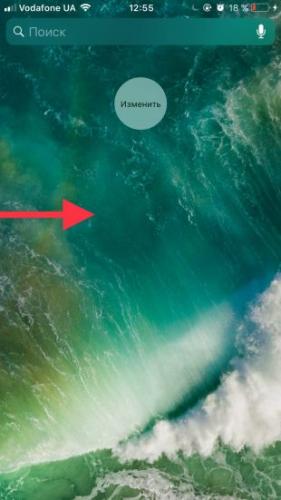
2. Масштабируйте шрифт и интерфейс
Если мелкий текст или другие детали интерфейса утомляют ваши глаза, увеличьте их с помощью настроек iPhone.
Чтобы изменить размер шрифта и прочих элементов, перейдите в меню «Основные» → «Универсальный доступ» → «Увеличенный текст» и укажите нужный масштаб с помощью специальной шкалы. Эта опция повлияет на интерфейс iOS, а также мессенджеров, социальных сетях и других программ, которые поддерживают функцию «Динамический шрифт».
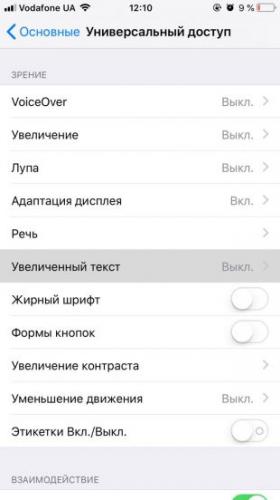
3. Используйте поиск по тексту на веб-страницах
Как быть, если нам нужно найти слово или фразу на открытой в Safari странице? Можно пробежаться по тексту глазами. Но если страница слишком большая — то это не лучший вариант. Гораздо удобнее использовать встроенную в браузер функцию «Найти на странице», которая спрятана в меню «Поделиться».
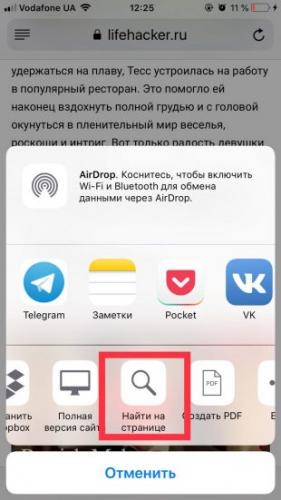
4. Превратите вспышку в индикатор звонков
В особенно шумных помещениях можно пропустить важный звонок, даже если на смартфоне включена вибрация. Для таких случаев вы можете настроить дополнительный сигнал о поступлении входящих вызовов — световой. Сигнализировать будет обыкновенная вспышка. Чтобы использовать её как индикатор звонков, откройте «Настройки» → «Основные» → «Универсальный доступ» → «Вспышка предупреждений» и активируйте одноимённую опцию.
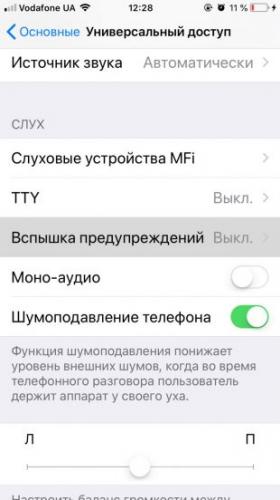
Увы, у этого способа есть недостаток: смартфон должен находиться в поле зрения и лежать дисплеем вниз. Иначе вы просто не увидите уведомления.
5. Фотографируйте во время съёмки видео
Возможно, снимая очередное видео, вы пожелаете запечатлеть отдельные кадры. Для этого необязательно вырезать их из ролика, ведь в меню приложения «Камера» во время видеозаписи отображается кнопка фотосъёмки. Она находится в нижнем левом углу дисплея. Воспользуйтесь этой кнопкой, когда захотите получить фото какого-нибудь интересного момента.
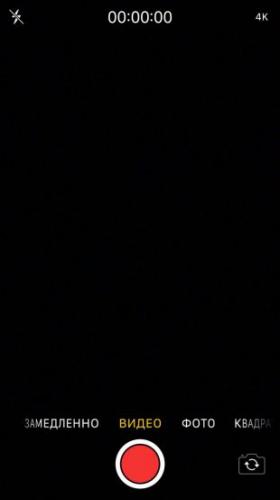
6. Отключайте уведомления на время сна
Когда вы спите, iPhone продолжает работать. В это время вас могут беспокоить нежелательные звонки или уведомления от различных программ. Чтобы наслаждаться тишиной, настройте режим «Не беспокоить» на то время суток, которое вы обычно проводите во сне.
Зайдите в настройки и нажмите «Не беспокоить». В открывшемся меню включите одноимённую опцию и выберите тихие часы. В течение заданного времени каждые сутки вас смогут беспокоить только звонки от избранных людей. Добавить любой номер в этот список можно в программе «Контакты».
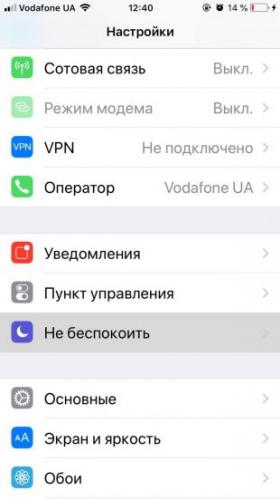
7. Записывайте видео с экрана
В iOS 11 появилась встроенная функция, с помощью которой можно записать видео с экрана без помощи сторонних программ. Таким образом можно, к примеру, записывать игровой процесс для YouTube.
Чтобы получить доступ к функции, добавьте специальную кнопку в пункт управления: откройте меню «Настройки» → «Пункт управления» → «Настроить элем. управления» и добавьте опцию «Запись экрана» в список «Включить».
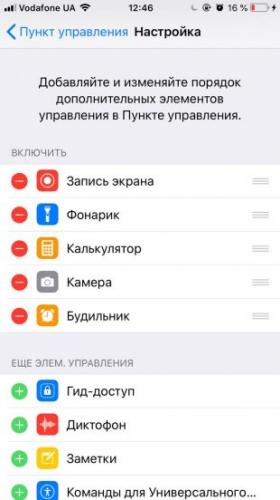
Для начала записи достаточно свайпнуть от нижней границы дисплея вверх и нажать на соответствующую кнопку в пункте управления.
8. Используйте таймер для автоотключения музыки
Некоторые пользователи любят засыпать под любимые треки. Если вы один из них, то вас порадует возможность отключать воспроизведение по таймеру. Эта функция доступна не в плеере «Музыка», а в отдельном приложении, поэтому о ней знают далеко не все.
Чтобы настроить таймер автоотключения музыки, откройте программу «Часы» и перейдите на вкладку «Таймер». Затем укажите время до отключения, нажмите «По окончании» и выберите действие «Остановить».

9. Настройте дисплей для тёмного времени суток
Вы могли слышать, что использование экранов перед сном мешает уснуть. Дело в излучении, которое подавляет выработку нужных гормонов.
К счастью, в iOS есть специальный режим подсветки, который минимизирует негативное влияние дисплея на сон. Чтобы настроить его, откройте раздел «Настройки» → «Экран и яркость» → Night Shift, нажмите «Запланировано» и задайте примерное время от заката до восхода солнца.

10. Используйте автодозвон
На большинстве стационарных телефонов есть полезная кнопка Redial, которая повторяет набор последнего набранного номера. На iPhone вместо этой кнопки можно использовать голосовую команду. Просто скажите: «Привет Siri, позвони ещё раз» и ассистент позвонит на последний набранный номер. Это избавит вас от необходимости заходить в журнал звонков и выбирать нужный номер вручную.
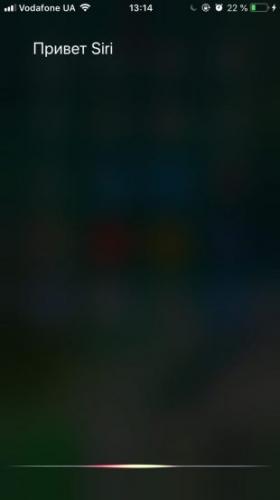
Используемые источники:
- https://iphonemia.ru/talk/avtodozvon.html
- https://gsmwiki.ru/iphone/kak-postavit-avtodozvon/
- https://lifehacker.ru/iphone-magiya-11-tryukov-i-sekretov-dlya-novichkov/
 В вк не открывает документ. Где находятся, как добавить, отправить и удалить документы в вк
В вк не открывает документ. Где находятся, как добавить, отправить и удалить документы в вк
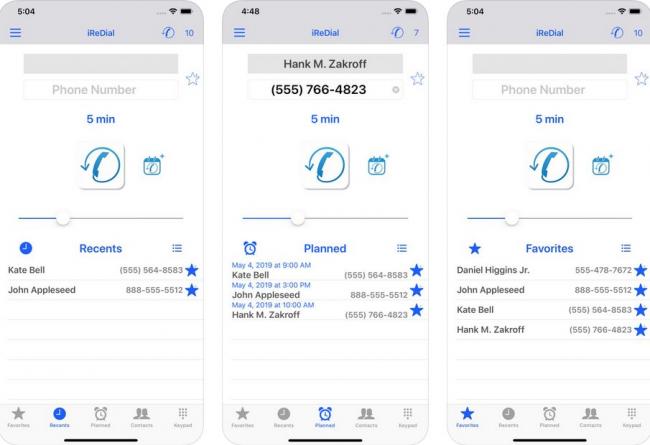
 Как включить автодозвон на телефоне Самсунг
Как включить автодозвон на телефоне Самсунг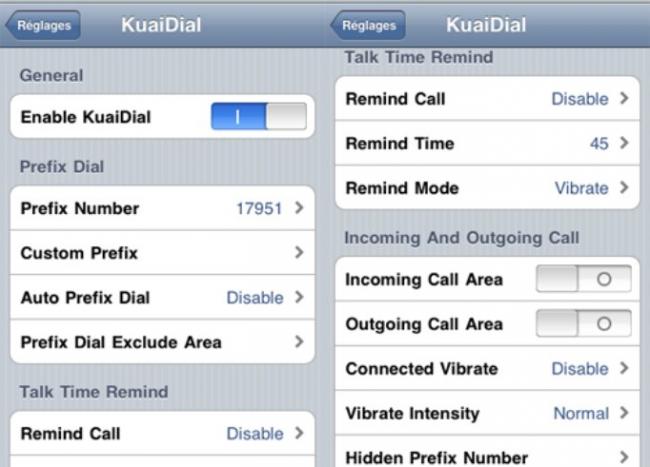
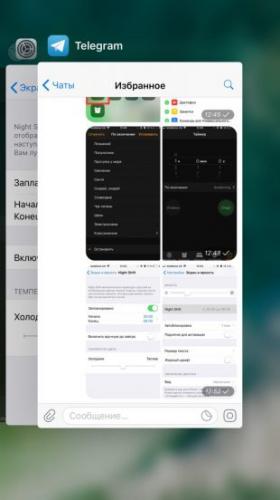

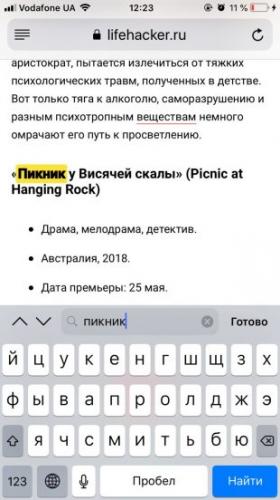
 Как подключить мобильный интернет на Philips Xenium W6500? - Philips Xenium W6500
Как подключить мобильный интернет на Philips Xenium W6500? - Philips Xenium W6500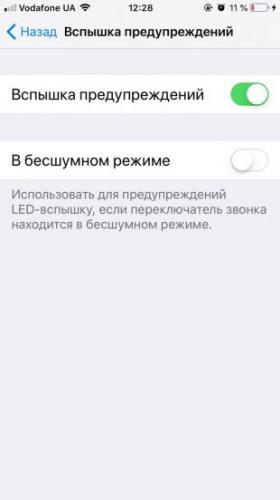
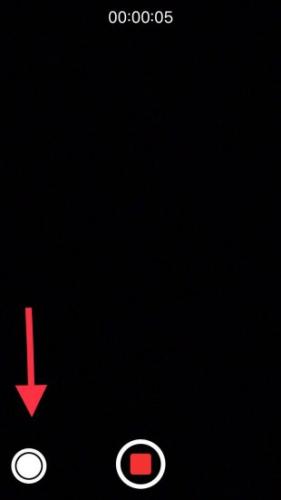
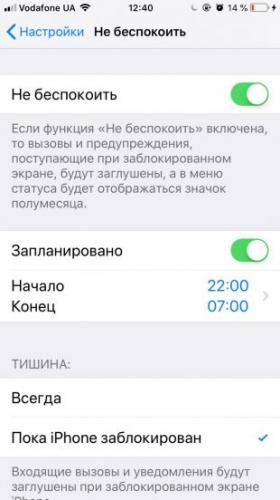
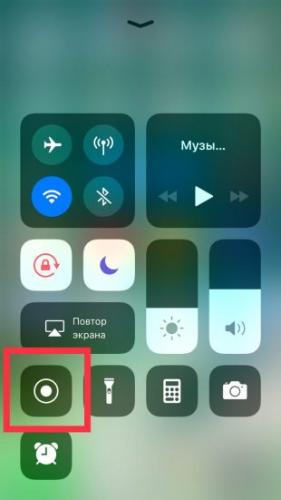
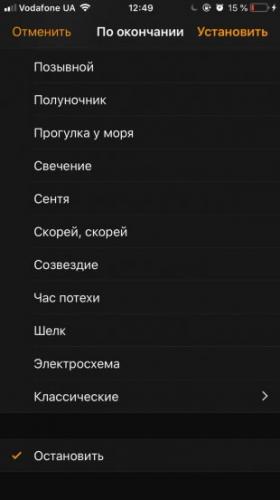




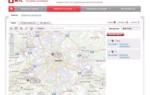 Как узнать, где находится абонент по номеру телефона - поиск через интернет, оператора связи или программы
Как узнать, где находится абонент по номеру телефона - поиск через интернет, оператора связи или программы Как включить газовую колонку BOSCH?
Как включить газовую колонку BOSCH? Как включить аукс на магнитоле сони
Как включить аукс на магнитоле сони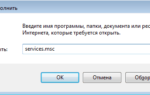 Как включить звук на компьютере с помощью клавиатуры
Как включить звук на компьютере с помощью клавиатуры